Ivars Driķis
Anotācija
Šajā sadaļā iekļautas atbildes uz biežāk uzdotajiem jautājumiem
Lietojot integrētās darba vides vai teksta redaktorus ar UTF-8 kodejuma atbalstu krievu valodas teksta iekļaušana ir visvienkāršākā: pārslēdz klaviatūras valodu uz krievu valodu un ievada tekstu. Pie kam datora ekrānā vienlaikus var lasīt un rediģēt tekstu gan latviski, gan arī krieviski.
Dokumenta galvā pakete fontenc ir jāpapildina ar opciju TA2, bet pakete babel ar opciju russian
\usepackage[T1,T2A,LV]{fontenc}
\usepackage[english,russian,latvian]{babel}
Protams, LaTeX ir jāpaziņo, ka tālāk sekos tiek teksts krieviski. Īsiem teksta fragmentiem, piemēram aparātu nosaukumiem, lietojiet komandu
\foreignlanguage{russian}{Ваш текст здесь}
Garāka teksta ievadīšanai, piemēram literatūras avotam, lietojiet komandas \selectlanguage{russian} un \selectlanguage{latvian}. Piemēram
\begin{thebibliography}{10}
\selectlanguage{russian}
\bibitem{Nevzgljadov:TM:book}
В.~Г. Невзглядов.
\newblock {\em Теоретическаяа механика}.
\newblock Физматгиз, Москва, 1959.
\selectlanguage{latvian}
\bibitem{Viba:TM:book}
D.~Kepe and J.~Vība.
\newblock {\em Teorētiskā mehānika}.
\newblock RTU, Rīga, 1990.
Pievērsiet uzmanību tam, ka \selectlanguage{russian} atrodas aiz \begin{thebibliography}{10}.
Vispirms jāaizrāda, ka WinEdt neļaus vienlaikus redzēt gan latiešu gan krievu burtus. Tāpēc teksta ievadīšana ir nedaudz neērta un ievadītais teksts nav lasāms. Tā kā šāda teksta apjomi ir relatīvi nelieli (aparātu nosaukumi, literatūra), tad tas nesagādās būtiskas neērtības. Komandu \selectlanguage{russian}, \selectlanguage{latvian} un \foreignlanguage{russian}{} lietošana ir precīzi tāda pati, kā iepriekšējā nodaļā aprakstīts, atškiras tika kirilicas simbolu pieraksts.
Dokumenta galvā pakete fontenc ir jāpapildina ar opciju TA2, bet pakete babel ar opciju russian
\usepackage[T1,T2A,LV]{fontenc}
\usepackage[english,russian,latvian]{babel}
\cyr* tipa komandas kirilicas simbolu apzīmēšanai ir apkopotas tabulā
| Simbols | LaTeX | Simbols | LaTeX |
| А | \CYRA | а | \cyra |
| Б | \CYRB | б | \cyrb |
| В | \CYRV | в | \cyrv |
| Г | \CYRG | г | \cyrg |
| Д | \CYRD | д | \cyrd |
| Е | \CYRE | е | \cyre |
| Ё | \CYREREV | ё | \cyrerev |
| Ж | \CYRZH | ж | \cyrzh |
| З | \CYRZ | з | \cyrz |
| И | \CYRI | и | \cyri |
| Й | \CYRISHRT | й | \cyrishrt |
| К | \CYRK | к | \cyrk |
| Л | \CYRL | л | \cyrl |
| М | \CYRM | м | \cyrm |
| Н | \CYRN | н | \cyrn |
| О | \CYRO | о | \cyro |
| П | \CYRP | п | \cyrp |
| Р | \CYRR | р | \cyrr |
| С | \CYRS | с | \cyrs |
| Т | \CYRT | т | \cyrt |
| У | \CYRU | у | \cyru |
| Ф | \CYRF | ф | \cyrf |
| Х | \CYRH | х | \cyrh |
| Ц | \CYRC | ц | \cyrc |
| Ч | \CYRCH | ч | \cyrch |
| Ш | \CYRSH | ш | \cyrsh |
| Щ | \CYRSHCH | щ | \cyrshch |
| Ъ | \CYRHRDSN | ъ | \cyrhrdsn |
| Ы | \CYRERY | ы | \cyrery |
| Ь | \CYRSFTSN | ь | \cyrsftsn |
| Э | \CYREREV | э | \cyrerev |
| Ю | \CYRYU | ю | \cyryu |
| Я | \CYRYA | я | \cyrya |
Tātad, piemēram \foreignlanguage{russian}{\CYRB\CYRF-2}
Var lietot arī kirilicas teksta latīņu transkripciju. Lai to varētu darīt, dokumenta galvā pakete fontenc ir jāpapildina ar opciju OT2 (nevis TA2), bet pakete babel ar opciju russian
\usepackage[T1,OT2,LV]{fontenc}
\usepackage[english,russian,latvian]{babel}
Transkripcijas likumi apkopoti tabulā
| Simboli | Transkripcija | ||||
| А | а | A | a | ||
| Б | б | B | b | ||
| В | в | V | v | ||
| Г | г | G | g | ||
| Д | д | D | d | ||
| Е | е | E | e | ||
| Ё | ё | \"E | \"e | E0 | e0 |
| Ж | ж | Zh | zh | Z0 | z0 |
| З | з | Z | z | ||
| И | и | I | i | ||
| Й | й | \U{I} | \U{i} | I0 | i0 |
| К | к | K | k | ||
| Л | л | L | l | ||
| М | м | M | m | ||
| Н | н | N | n | ||
| О | о | O | o | ||
| П | п | P | p | ||
| Р | р | R | r | ||
| С | с | S | s | ||
| Т | т | T | t | ||
| У | у | U | u | ||
| Ф | ф | F | f | ||
| Х | х | Kh | kh | H | h |
| Ц | ц | Ts | ts | C | c |
| Ч | ч | Ch | ch | Q | q |
| Ш | ш | Sh | Sh | X | x |
| Щ | щ | Shch | shch | W | w |
| Ъ | ъ | P2 | p2 | ||
| Ы | ы | Y | y | ||
| Ь | ь | P1 | p1 | ||
| Э | э | E1 | e1 | ||
| Ю | ю | Yu | yu | J2 | j2 |
| Я | я | Ya | ya | J1 | j1 |
Vēl japiemin atdalītājs "|, ko jālieto, ja transkripcija “saplūst”. Piemēram vārds советский transkripcijā rakstāms kā sovet"|skii0.
Plašāku informāciju par šo metodi var atrast dokumentā Kyrillisch für arme Leute: Setzen russischer Textpassagen mit LaTeX
Lietojiet komandu epstopdf
Manas pūles piespiest GhostView to izdarīt korekti nevainagojās ar panākumiem. Tas atteicās apgriezt ilustrāciju līdz %%BoundingBox un spītīgi ģenerēja pilnu A4 lapu. Vienīgais man zināmais risinājums ir ... lietot komandlīniju.
Aprakstīšu reālu piemēru. Katalogā My Documents\TM\Kinematika\K2 ir ar CorelDraw sagatavotas ilustrācijas, kas ir eksportētas *.eps failu veidā: fig1.eps, fig2.eps, fig3.eps un fig4.eps.
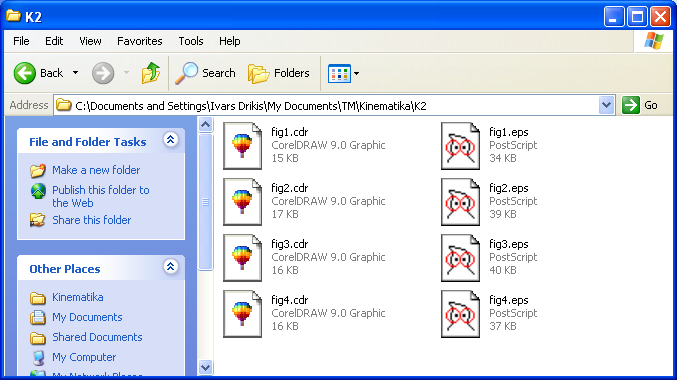
No “Start” izvēlnes nospiežam “Run”
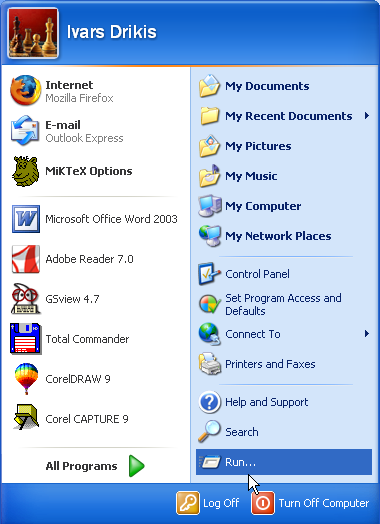
Ievadrindā “Open” ierakstām “cmd” un nospiežam “OK”
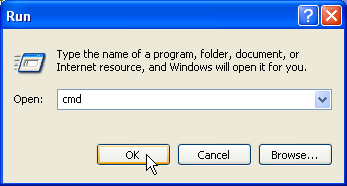
Atverās komandlīnijas logs

Ar peli iezīmējam pilno ceļu uz katalogu My Documents\TM\Kinematika\K2.
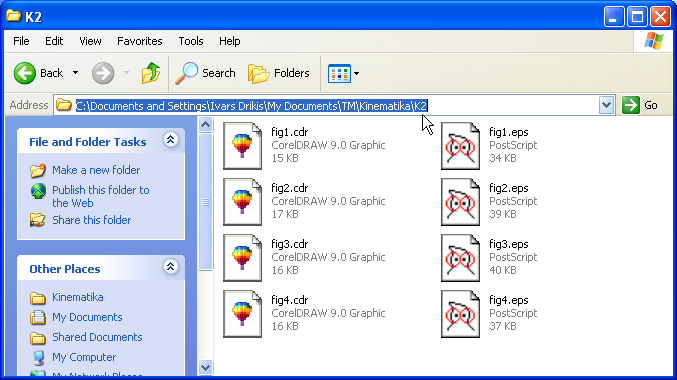
Pēc tam izvēlnē Edit sakām Copy.
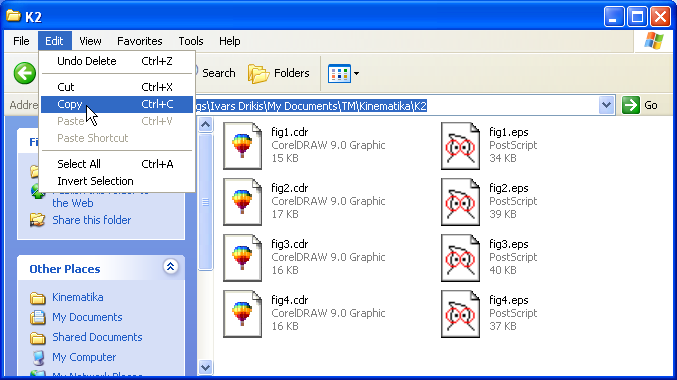
Komandlīnijā rakstām cd un vienu tuksumu. Tad ar peles LABO taustiņu izsaucam izvēlni un sakām Paste
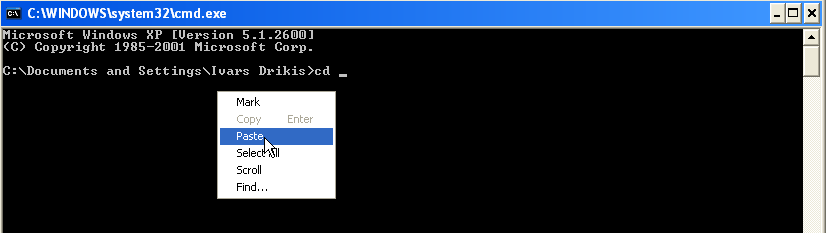
Rezultātā aiz cd būtu japarādās pilnajam ceļam uz mums vajadzīgo katalogu. Spiežam Enter. Pārbaudei jaunajā komandlīnijā ievadām dir (sk. peles kursoru). Mums uz ekrāna būtu jāparādās vajadzīgā kataloga failu sarakstam.
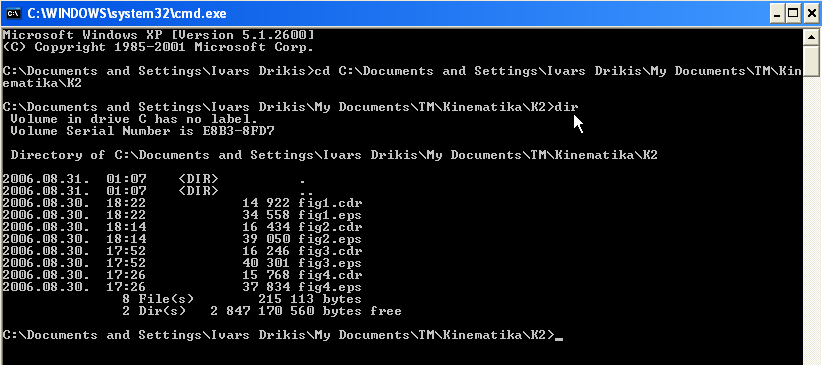
Pārveidojam failus ar komandu epstopdf fig1.eps. Atkārtojam analoģisku operāciju pārējiem trim failiem.

Rezultātā esam ieguvuši 4 *.pdf failus.
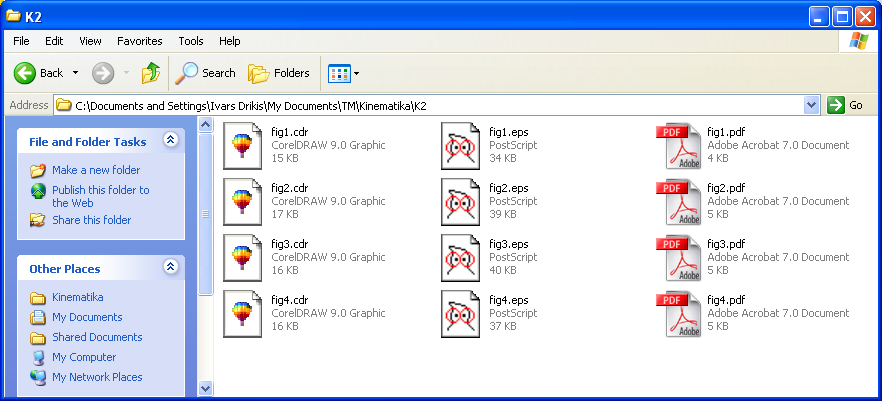
Varam pārliecināties, ka esam ieguvuši vēlamo rezultātu. Attēls ir precīzi apgriezts gar tā robežām.
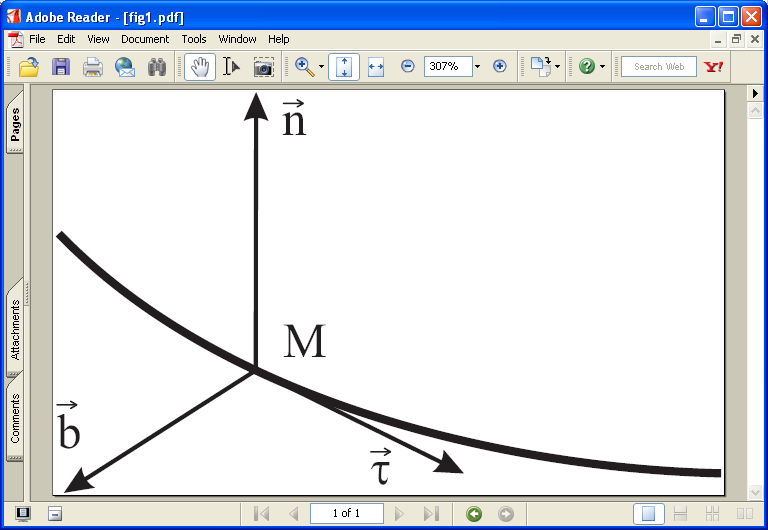
Digitālā kamera eksportē attēlus *.jpg formātā. Tā kā projekta ietvaros lietojam pdflatex, tad šo failu papildus apstrade nav nepieciešama. Vienkārši rakstiet
\includegraphics[width=0.6\linewidth]{Picture045.jpg}
Parametrs width=0.5\linewidth nosaka attēla platumu, šinī gadījumā puse no teksta kolonas platuma.
Veidojot liela apjoma dokumentu, piemēram lekciju konspektu, lietderīgi nedaudz piestrādāt pie tā, lai viglāk varētu “savaldīt” informācijas apjomu un failus diskā. Tālāk izklāstīšu savu pieredzi līdzīga apjoma dokumentu sagatavošānā.
Noteikti lietojiet vienādojumu automātisko numerāciju un atsauksmes tekstā veidojiet ar referenču palīdzību. Referenču nosaukumus ērti veidot pēc vienotas “formulas”. Piemēram
\label{EQ-PK2-1}
atšifrējams kā vienādojums nodaļā “Punkta kinemātika 2”, numurs 1. Pašas beigas, proti numurs, gan nav labais stils, bet izdomāt unikālus vārdus tādam vienādojumu lēvenim ir drusciņ par daudz...
Noteikti lietojiet ilustāciju automātisko numerāciju un atsauksmes tekstā veidojiet ar referenču palīdzību. Arī šos referenču nosaukumus ērti veidot pēc vienotas “formulas”. Piemēram
\label{FIG-PK2-1}
Pamatkatalogā es glabāju tikai galveno projekta LaTeX failu un bibliogrāfijas datubāzi *.bib. Kā piedevu *.pdf failam LaTeX uzģenerē vesalu lēveni viņam vien noderīgu failu.
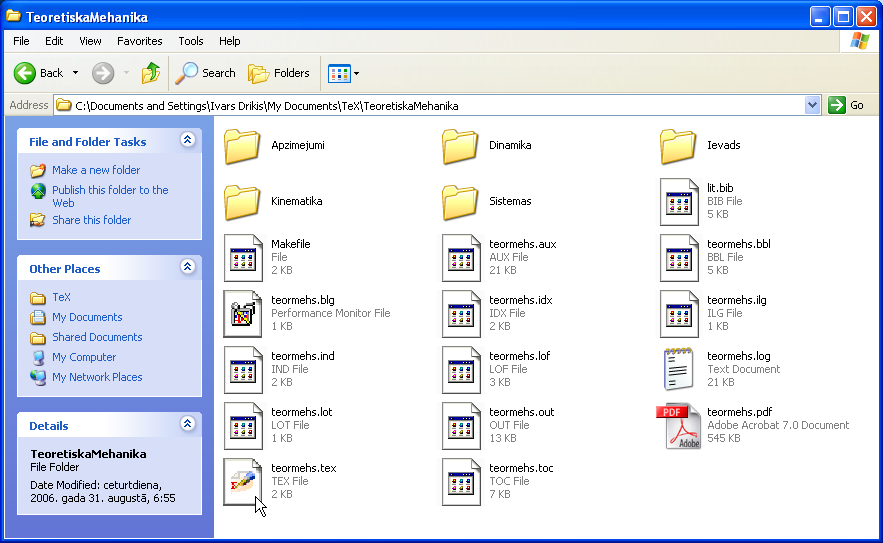
Tas arī manuprāt ir pietiekams iemesls, lai šajā kataloga neko vairāk neglabātu. Katras nodaļas failus es glabāju atsevišķā apakškatalogā.
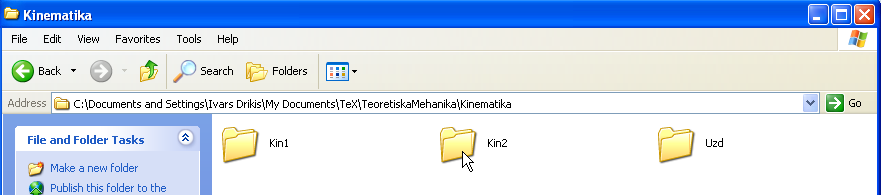

Bet ilustrācijas savukārt vēl zemāk atseviškā katalogā.
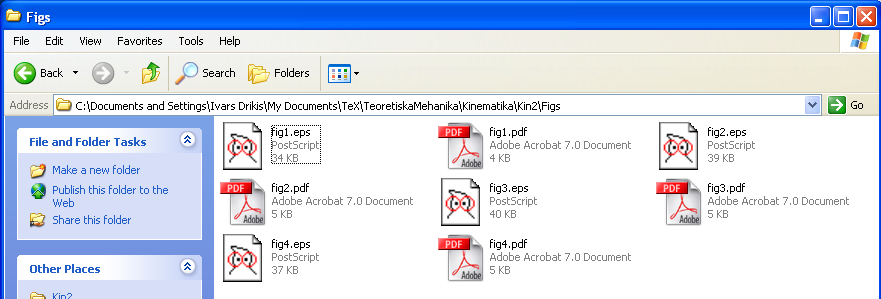
Jāatceras tikai, ka norādot uz ilustrāciju failu ir jānorāda viss ceļš sākot no projekta pamatkataloga
\includegraphics[width=0.4\columnwidth]{Kinematika/Kin2/Figs/fig1}
Rezultātā nekur nekas lieks nekrīt acīs. Bez tam, bez liekām grūtībām var saglabāt un operatīvi mainīt dažādas nodaļu failu versijas.
\documentclass[12pt,a4paper]{report}
\usepackage[utf8]{inputenc} % Pirms babel!!!
\usepackage[T1,T2A,LV]{fontenc}
\usepackage[english,russian,latvian]{babel}
\usepackage{amssymb,amsmath}
\allowdisplaybreaks
\usepackage[unicode,colorlinks]{hyperref}
\renewcommand{\rmdefault}{palatino}
\renewcommand{\sfdefault}{arial}
\renewcommand{\ttdefault}{cournew}
%% ========================================================================== %%
\title{Teoretiskā mehānika}
\author{Ivars Driķis}
\date{\today}
%% ========================================================================== %%
%\includeonly{01-Ievads/ievads-1}
%\includeonly{01-Ievads/ievads-2}
%\includeonly{02-Kinematika/Kin1/kinematika1}
%\includeonly{02-Kinematika/Kin2/kinematika2}
%\includeonly{02-Kinematika/Uzd/uzdevumi}
%\includeonly{03-Dinamika/Din1/dinamika1}
%\includeonly{03-Dinamika/Din2/dinamika2}
%\includeonly{03-Dinamika/DinUzd/uzdevumi}
%\includeonly{03-Dinamika/Svarstibas/svarstibas}
%\includeonly{03-Dinamika/SvarUzd/uzdevumi}
%% ========================================================================== %%
\begin{document}
\maketitle
\tableofcontents
%% Ievads %%%
\include{01-Ievads/part}
\include{01-Ievads/ievads-1}
\include{01-Ievads/ievads-2}
%% Kinematika %%%
\include{02-Kinematika/part}
\include{02-Kinematika/Kin1/kinematika1}
\include{02-Kinematika/Kin2/kinematika2}
\include{02-Kinematika/Uzd/uzdevumi}
%% Dinamika %%%
\include{03-Dinamika/part}
\include{03-Dinamika/Din1/dinamika1}
\include{03-Dinamika/Din2/dinamika2}
\include{03-Dinamika/DinUzd/uzdevumi}
\include{03-Dinamika/Svarstibas/svarstibas}
\include{03-Dinamika/SvarUzd/uzdevumi}
%% Literatura %%
\bibliographystyle{unsrt}
\bibliography{lit}
\addcontentsline{toc}{part}{Literatūra}
\listoffigures
\addcontentsline{toc}{part}{Ilustrācijas}
\listoftables
\addcontentsline{toc}{part}{Tabulas}
\end{document}
Pievērsiet uzmanību komandām \includeonly. Atkomentējot kādu no šīm rindiņām, gala dokuments saturēs tikai atbilstošās nodaļas testu saglabājot pilnā dokumenta lapaspušu, nodaļu un vienādojumu numerāciju .
Lietoju sekojošu Makefile
# ------------------------------------------------------------------ # Makefile latex darbinasanai # Uzstada BASE_NAME atbilstosi apstrajamajam failam # ------------------------------------------------------------------ BASE_NAME = teormehs all: pdf x: gv # ------------------------------------------------------------------ pdf: pdflatex $(BASE_NAME).tex gv: gv $(BASE_NAME).pdf xpdf: evince $(BASE_NAME).pdf xpdff: xpdf -fullscreen $(BASE_NAME).pdf bib: bibtex $(BASE_NAME) index: makeindex $(BASE_NAME) clean: rm -f *% *~ find ./ -name *~ | xargs /bin/rm -f rm -f $(BASE_NAME).aux $(BASE_NAME).blg $(BASE_NAME).lof $(BASE_NAME).lot rm -f $(BASE_NAME).toc $(BASE_NAME).log $(BASE_NAME).out
Atliek tikai ievadot komandlīnijā
drikis@evon160:$make drikis@evon160:$make bib drikis@evon160:$make drikis@evon160:$make
Un apskatīties rezultātu
drikis@evon160:$make x
MS Windows vidē strādāju tikai galīgas nepieciešāmības gadījumā, tāpēc šo jautājumu nepārzinu. Labprāt ievietošu šeit kāda sagatavotu instrukciju WinEdt lietotajiem.